YouTube se evidențiază ca fiind platforma cea mai frecvent utilizată, traversând diverse categorii de vârstă și scopuri. Fie că e vorba de instruire, divertisment sau jocuri, această aplicație satisface majoritatea utilizatorilor. Un avantaj major al YouTube este accesibilitatea sa pe o multitudine de dispozitive. Redarea videoclipurilor este simplă pe laptopuri, PC-uri, iPad-uri, iPhone-uri și telefoane Android. Cu o conexiune de date adecvată, posibilitatea de a viziona conținut nelimitat pe telefon este la îndemână. Deși mulți preferă telefoanele Android pentru a accesa YouTube, utilizatorii pot întâmpina anumite dificultăți. Eroarea YouTube 400 pe Android este una dintre aceste probleme comune care pot apărea la deschiderea paginii de pornire. Dacă te-ai confruntat cu eroarea 400 pe Android la lansarea aplicației, ai ajuns la locul potrivit pentru a găsi soluții rapide. În ghidul de astăzi, ne vom concentra pe eroarea 400 de conectare la serverul YouTube, cauzele sale și diverse metode de remediere. Fără a mai prelungi discuția, vom aborda imediat rezolvarea acestei erori pe smartphone.
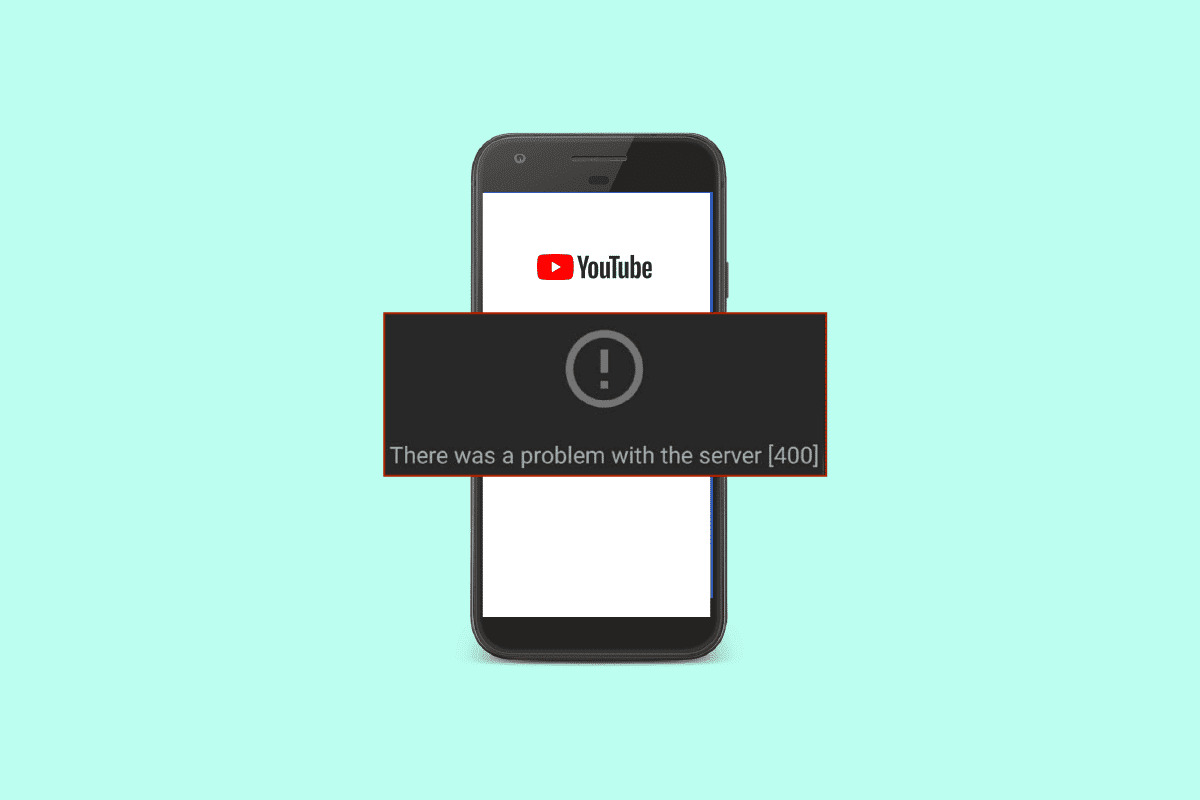
12 Soluții pentru Eroarea YouTube 400 pe Android
Eroarea 400 pe dispozitivele Android în timpul inițializării YouTube poate avea multiple cauze. Dacă te confrunți cu această problemă de ceva timp, următoarele motive ar putea fi declanșatoare:
- Eroarea 400 poate fi cauzată de o defecțiune a aplicației YouTube.
- O altă cauză frecventă este o conexiune la internet instabilă, care nu permite conectarea la serverul YouTube.
- Cache-ul aplicației YouTube poate, de asemenea, genera eroarea 400 pe telefoanele mobile.
- Utilizarea unui VPN poate perturba funcționarea corectă a YouTube, provocând erori.
- Bug-urile din telefonul Android sau din aplicația YouTube pot fi o altă sursă a erorii 400.
Deși eroarea 400 poate fi generată de diverse motive pe Android, ea poate fi rezolvată prin încercarea atentă a anumitor soluții. Iată câteva metode testate și verificate, pe care le-am compilat pentru tine:
Notă: Setările dispozitivelor Android pot varia, deci consultă setările telefonului tău înainte de a aplica acești pași. Următoarele metode au fost testate pe un Vivo 1920.
Metoda 1: Tehnici de Bază pentru Depanare
1. Repornirea Aplicației
Primul pas recomandat este să repornești aplicația YouTube. Aceasta este o metodă eficientă pentru a elimina erorile minore care pot împiedica utilizarea fluidă a aplicației. Închide aplicația YouTube din fundal și după câteva secunde redeschide-o pe Android.
1. Pe telefonul Android, apasă cele trei linii verticale din partea de jos pentru a accesa aplicațiile de fundal.

2. Acum, apasă pictograma X pentru a închide YouTube din fundal.

3. După câteva secunde, redeschide YouTube și verifică dacă funcționează corect, fără erori.
2. Verificarea Conectivității la Internet
Dacă repornirea simplă a aplicației nu a rezolvat eroarea 400, trebuie să verifici conexiunea la internet. Eroarea 400 este adesea legată de probleme de conectivitate, deci orice problemă cu serverul sau cu conexiunea te poate împiedica să vizualizezi conținut YouTube. Verifică dacă conexiunea de date a dispozitivului tău este stabilă. Iată cum poți verifica conexiunea la internet:
1. Deschide Setările din sertarul de aplicații al telefonului Android.

2. Dacă folosești Wi-Fi, apasă pe opțiunea Wi-Fi.

3. Dezactivează Wi-Fi și conectează-te din nou la rețea.

În cazul în care conexiunea la internet prin rețeaua mobilă este slabă, poți consulta ghidul nostru despre Cum să mărești viteza internetului pe telefonul Android.
3. Repornirea Dispozitivului Android
Încearcă să repornești dispozitivul Android dacă problema persistă după repornirea aplicației sau verificarea conexiunii la internet. Repornirea poate rezolva diverse erori tehnice minore. Deși repornirea unui smartphone este simplă, poți consulta ghidul nostru despre Cum să repornești sau să repornești telefonul Android pentru mai multe metode.

4. Reconectarea cu ID-ul Gmail
Ultima metodă pe care o vom discuta astăzi implică deconectarea și reconectarea cu ID-ul Gmail pe Android. Pentru a face asta, trebuie să ștergi contul de pe telefon și să îl adaugi din nou.
1. Deschide aplicația Setări, apasă pe Cont și sincronizare.

2. Apoi, apasă pe ID-ul Gmail cu care te-ai conectat.

3. Apasă pe ID-ul tău Google.
4. Selectează Ștergeți contul din partea de jos.

5. Deschide Setări din nou și apasă pe Google.

6. Alege profilul tău și selectează Adăugați alt cont.

7. După acești pași, deschide YouTube pe mobil și verifică dacă eroarea a fost rezolvată.
Metoda 2: Sincronizarea Corectă a Datei și Ore
Deși nu este o cauză obișnuită a erorii 400, setările incorecte de dată și oră pot duce la afișarea erorii. Setează data și ora automat pentru a rezolva problema.
1. Deschide aplicația Setări pe smartphone-ul tău.

2. Apasă pe opțiunea de gestionare a sistemului.

3. Alege Data și ora din listă.

4. Activează opțiunea Auto pentru a ajusta automat data și ora.

Metoda 3: Curățarea Cache-ului YouTube
Următoarea metodă este ștergerea memoriei cache a YouTube. Aceasta va elimina datele salvate pe dispozitiv, ajutând la rezolvarea erorilor.
1. Deschide Setările telefonului.

2. Alege Aplicații și permisiuni.

3. Apasă pe Manager aplicație.

4. Găsește YouTube în listă și deschide-l.

5. Alege Stocare în informațiile aplicației.

6. Apasă mai întâi Ștergeți datele și apoi Ștergeți memoria cache.

Metoda 4: Actualizarea Aplicației YouTube
O versiune învechită a aplicației poate fi o cauză a erorii 400. Actualizează aplicația la cea mai recentă versiune:
1. Deschide Play Store pe dispozitivul Android.

2. Caută YouTube în bara de căutare.

3. Dacă există o actualizare, apasă Actualizare pentru a descărca cea mai recentă versiune.
Metoda 5: Actualizarea Sistemului Android
Dacă actualizarea YouTube nu ajută, încearcă să actualizezi sistemul Android. Un sistem de operare învechit poate genera erori. Actualizează regulat dispozitivul pentru a remedia aceste probleme. Consultă ghidul despre Cum să actualizezi manual Android la cea mai recentă versiune.

Metoda 6: Dezinstalarea Actualizărilor YouTube
Poți dezinstala actualizările aplicației pentru a rezolva eroarea 400. Dacă ștergerea memoriei cache și a datelor nu a funcționat, restaurează aplicația la versiunea implicită. Vezi ghidul despre Cum să retrogradezi aplicația Android fără dezinstalare.

Metoda 7: Oprirea Forțată a Aplicației YouTube
Dacă problema persistă, încearcă să oprești forțat aplicația YouTube. Această metodă rezolvă problemele de blocare și conținutul care nu se încarcă. Iată pașii de urmat:
1. Deschide Aplicații și permisiuni în Setările telefonului Android.

2. Alege Manager aplicație și deschide YouTube.

3. Apasă pe Oprire forțată în partea de sus.

4. Apasă OK pentru a confirma.

Metoda 8: Dezactivarea VPN-ului
După cum s-a menționat, utilizarea unui VPN precum ProtonVPN sau NordVPN poate cauza eroarea 400. Un VPN schimbă adresa IP, ceea ce poate provoca probleme de conectare. Dezactivează VPN-ul urmând acești pași:
1. Apasă pe Alte rețele și conexiuni în aplicația Setări.

2. Alege VPN.

3. Dezactivează VPN-ul pentru a rezolva eroarea YouTube 400.
Metoda 9: Resetarea Setărilor de Rețea
O altă metodă este resetarea setărilor de rețea ale telefonului. Pentru a accesa YouTube, adresa IP trimite o solicitare către server. Resetarea va șterge setările anterioare și le va readuce la valorile implicite.
1. Deschide Setările și apasă pe Gestionare sistem.

2. Alege Backup & Reset.

3. Apasă Resetare setări de rețea.

4. Alege Resetare setări în partea de jos.

5. Confirmă acțiunea apăsând din nou Resetare setări.

***
Sperăm că ghidul nostru de remedieri pentru eroarea 400 pe Android a fost informativ și util. Am abordat cauzele și multiplele soluții pentru această eroare. Dacă ai întrebări sau sugestii, nu ezita să le lași în secțiunea de comentarii de mai jos.